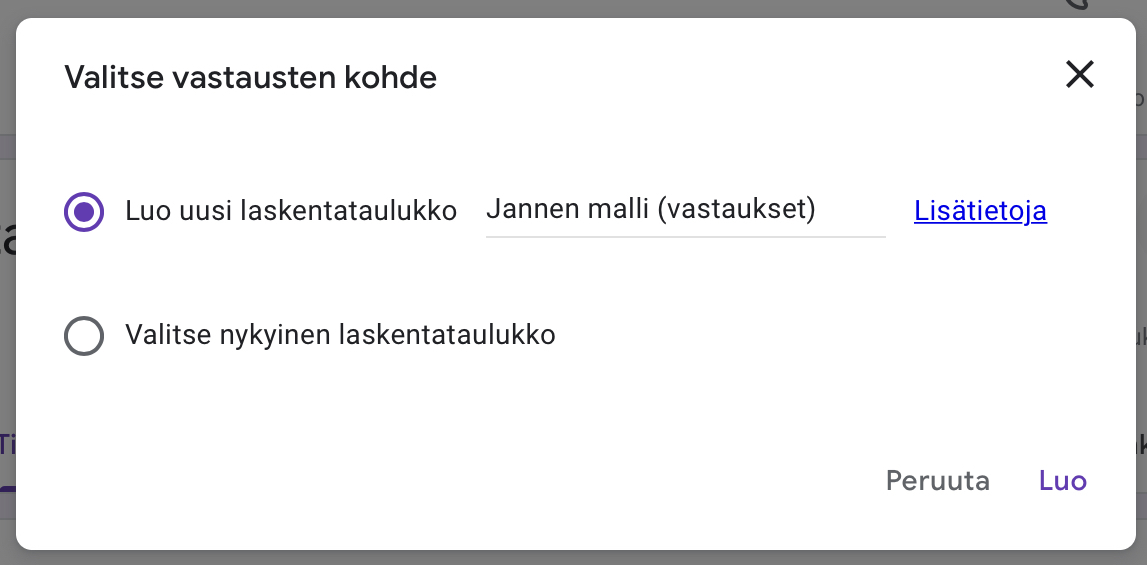Tietojen vieminen Google Sheetsiin ⭐️
Paina Vastaukset-välilehden oikeassa yläkulmassa sijaitsevaa vihreää painiketta.
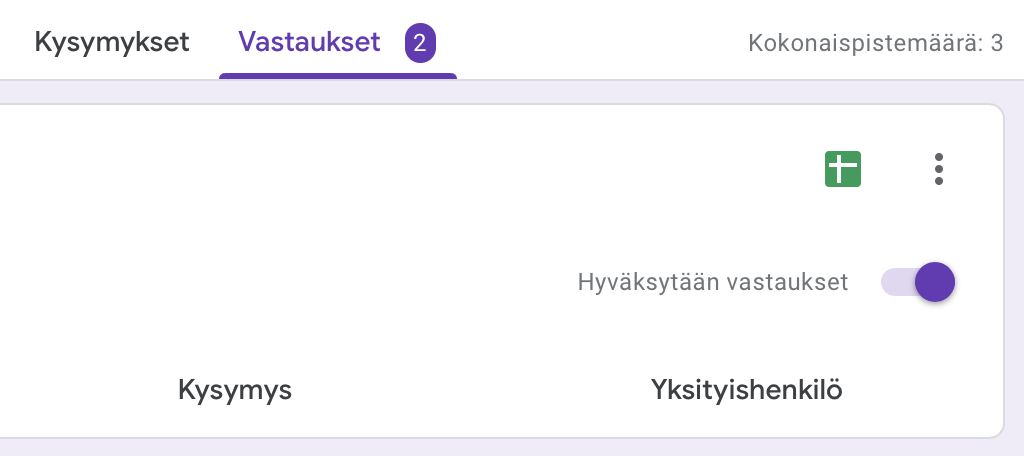
Luo uusi laskentataulukko -vaihtoehto luo taas uuden Sheets-tiedoston, johon oppilaiden vastaukset päivittyvät automaattisesti. Jos haluat, että oppilaiden vastaukset päivittyvät olemassaolevaan Sheets-tiedostoosi, valitse vaihtoehdoista alempi.
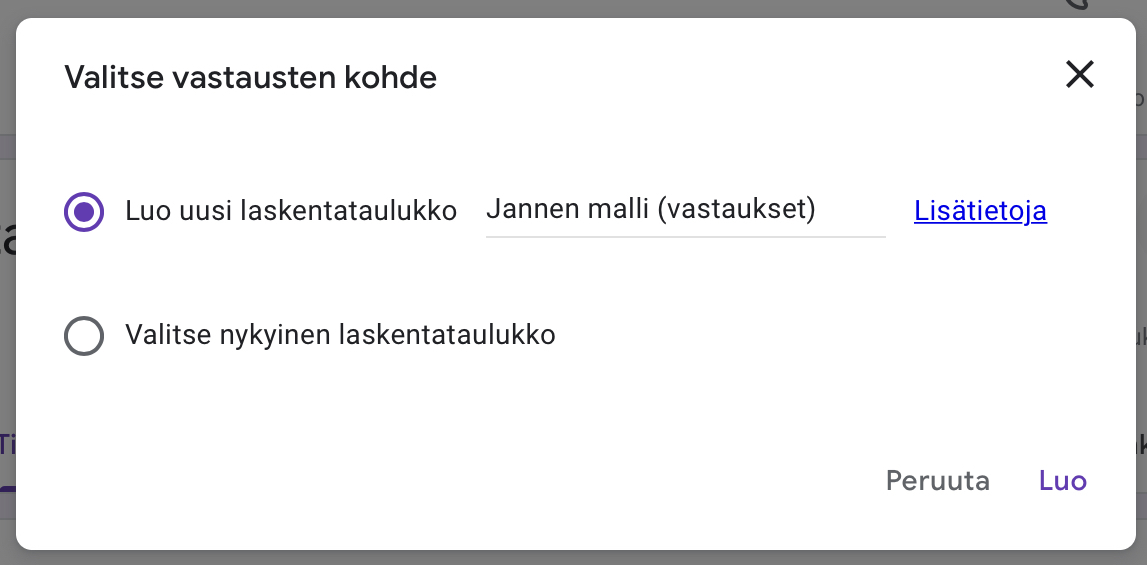
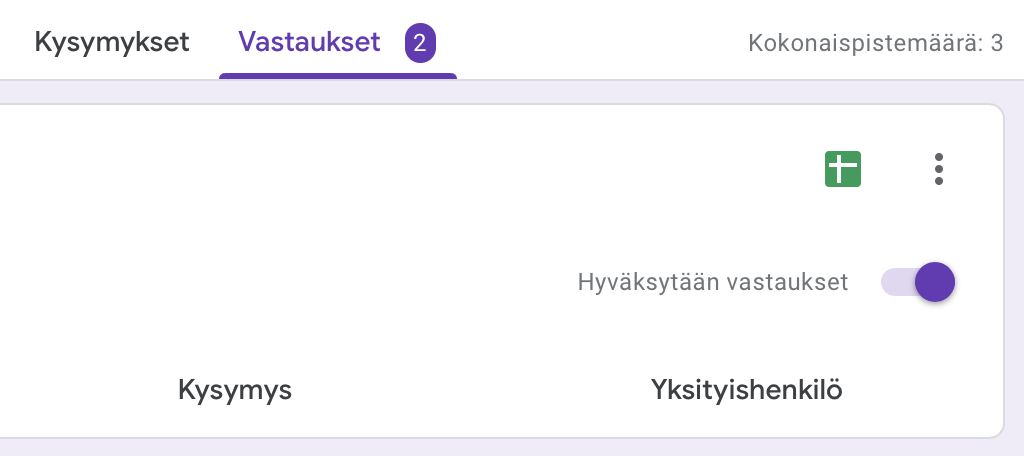
Luo uusi laskentataulukko -vaihtoehto luo taas uuden Sheets-tiedoston, johon oppilaiden vastaukset päivittyvät automaattisesti. Jos haluat, että oppilaiden vastaukset päivittyvät olemassaolevaan Sheets-tiedostoosi, valitse vaihtoehdoista alempi.